- 멀티미디어
윈도우의 경우
- Total Video Converter
- 스크린 레코더
- 블루레이/DVD
윈도우의 경우
- 블루레이 플레이어
- 블루레이 크리에이터
- DVD 리퍼
- DVD 크리에이터
맥의 경우
- 맥 블루레이 플레이어
- 맥 DVD 리퍼
- 맥 DVD 크리에이터
- 이동하는
- 온라인 도구
무료 온라인 솔루션
- 무료 비디오 변환기
- 무료 스크린 레코더
- 무료 HEIC 변환기
- 가게
- 자원
- 지원하다
 윈도우의 경우
윈도우의 경우 윈도우의 경우
윈도우의 경우 맥의 경우
맥의 경우 무료 온라인 솔루션
무료 온라인 솔루션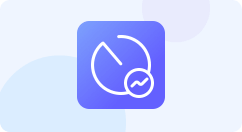
1. 스캔할 모드를 선택하세요
iOS 장치를 컴퓨터에 연결하고 표준 모드 또는 암호화 모드를 선택하여 데이터를 백업하십시오.
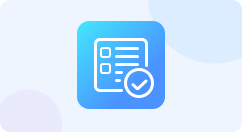
2. 원하는 데이터를 선택하세요
모든 데이터 중에서 메시지, 연락처, 사진, 비디오, 애플리케이션 등과 같이 원하는 일부 데이터를 선택할 수 있습니다.
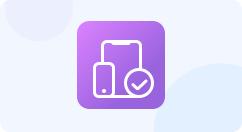
3. iOS/컴퓨터에 백업
백업 프로세스를 빠르게 시작하려면 다음 버튼을 클릭하세요. 장치와 컴퓨터 사이의 연결을 유지하십시오.
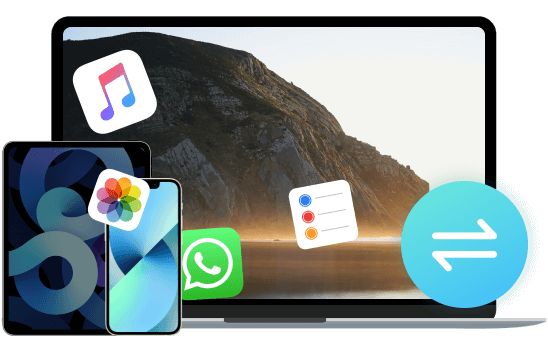
iTunes와 iCloud를 통해 iPhone/iPad/iPod 데이터를 모두 백업하는 것은 쉽지만 시간이 오래 걸립니다. 그리고 원하는 데이터와 파일을 선택하고 싶다면 4Easysoft iOS 데이터 백업 및 복원(Mac용)이 최선의 선택이 될 것입니다. 모든 데이터를 일괄적으로 신속하게 백업하거나 이를 사용하여 필요에 따라 원하는 것을 미리 보고 선택할 수 있습니다.
더 중요한 것은 새 백업이 컴퓨터의 이전 데이터를 포함하지 않는다는 것입니다. 둘 다 존재하며 이런 방식으로 데이터가 손실되지 않습니다. 이 도구는 표준 및 암호화 모드를 포함하여 데이터를 백업하는 두 가지 모드를 제공합니다. 따라서 중요한 데이터를 보호하기 위해 비밀번호를 생성하도록 선택할 수 있습니다. 지원되는 파일 형식은 다음과 같습니다.
사진
비디오
음악
통화 기록
메시지
노트
달력
원정 여행
콘택트 렌즈
음성 메일
음성 메모
오디오북
왓츠앱
바이버
전령
킥

백업과 마찬가지로 Windows/Mac에서 선택한 데이터를 iOS 기기로 복원할 수도 있습니다. 백업된 데이터를 하나씩 살펴보고 세부 정보를 미리 본 후, iPhone/iPad/iPod에 복원할 항목을 선택할 수 있습니다. 이렇게 하면 기존 iPhone의 데이터를 쉽게 백업하고 새 iPhone 17/16/15/14에 복원할 수 있습니다. iOS 기기 외에도 Android 휴대폰, 외부 드라이버 등에도 데이터를 복원할 수 있습니다.
일괄 백업
클릭 한 번으로 모든 유형의 데이터를 일괄 백업할 수 있습니다.
모든 iOS 장치 지원
iPhone 17/16/15/14/13/12/11/X, iPad Pro, iPod touch 등을 지원합니다.
사용하기 쉬운
직관적인 인터페이스와 간단한 조작으로 데이터를 관리할 수 있습니다.
미리보기 및 선택
데이터를 미리 보고 백업할 데이터를 선택하세요.
100% 보안
백업된 데이터를 보호하기 위해 비밀번호를 설정할 수도 있습니다.
데이터 손실 없음
백업 및 복원 프로세스 중에 데이터 손실이 없음을 보장합니다.
| 특징 | iTunes로 백업 | iCloud로 백업 | 4Easysoft iOS 데이터 백업 및 Mac용 복원 |
|---|---|---|---|
| 데이터 미리보기 | |||
| 선택적으로 백업 | |||
| 선택적으로 복원 | |||
| 백업 암호화 | |||
| 데이터 덮어쓰기 | |||
| 백업 속도 | 20분 - 2시간 | 30분 - 2시간 | 약 20분 |